Per impostazione predefinita, quando si apre un documento di Microsoft Word da un collegamento ipertestuale in un messaggio di posta elettronica, Word apre il documento in modalità di sola lettura. È tuttavia possibile aggiornare il collegamento ipertestuale per forzare Word aprire il documento in modalità di modifica. Questo articolo descrive come apportare questa modifica usando un'attività di posta elettronica del flusso di lavoro di SharePoint.
Aggiornare un collegamento ipertestuale usando un'attività di posta elettronica del flusso di lavoro di SharePoint
-
In SharePoint Designer aprire la finestra di dialogo Definisci messaggio di posta elettronica.
-
Selezionare il collegamento ipertestuale al documento e quindi selezionare il pulsante modifica

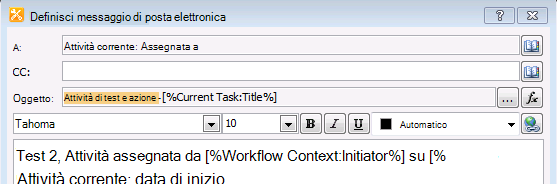
-
Aggiungere ms-word:ofe|u| all'inizio dell'indirizzo del collegamento ipertestuale, ad esempio:
ms-word:ofe|u|[%Task Process:Web URL%]/[%Task Process:Item URL%]
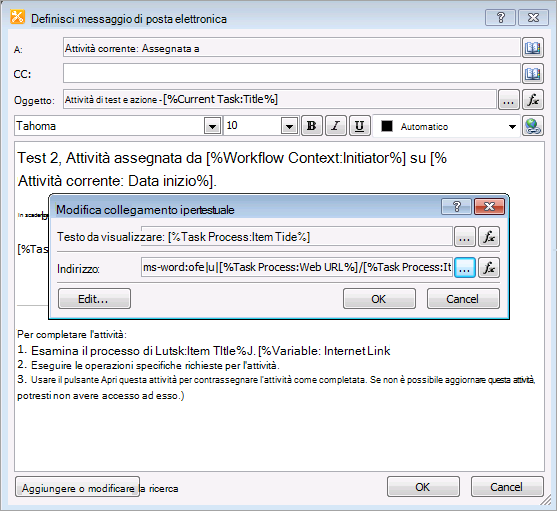
Nota: È possibile usare questo metodo per i collegamenti ipertestuali semplici. Ad esempio, usare "ms-word:ofe|u|http://sharepointserver/library/testdocument.docx" invece di "http://sharepointserver/library/testdocument.docx".
-
Salvare e pubblicare il flusso di lavoro.
Aggiungere una chiave del Registro di sistema "ms-word:" per eliminare l'avviso di sicurezza di Microsoft Outlook
Dopo aver aggiornato il collegamento ipertestuale con la procedura precedente, quando si usa il nuovo collegamento ipertestuale potrebbe essere visualizzato l'avviso seguente:
Avviso di sicurezza di Microsoft Outlook
Microsoft Office ha identificato un potenziale problema di sicurezza.
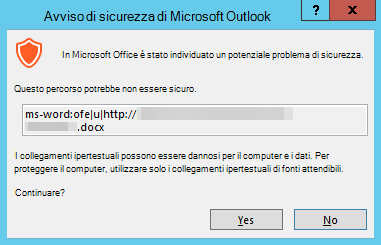
Per eliminare questa notifica, aggiungi la chiave del Registro di sistema ms-word: come indicato di seguito:
Importante: Seguire attentamente i passaggi descritti in questa sezione. La modifica non corretta del Registro di sistema potrebbe comportare problemi gravi. Prima di modificarlo, eseguire il backup del Registro di sistema per il ripristino in caso di problemi.
-
Chiudere tutte le applicazioni di Microsoft Office.
-
Avviare l'editor del Registro di sistema:
-
In Windows 10 vai a Start, immetti regedit nella casella di ricerca e quindi seleziona regedit.exe nei risultati della ricerca.
-
In Windows 8 o Windows 8.1 spostare il mouse nell'angolo in alto a destra, selezionare Cerca, immettere regedit nella casella di testo di ricerca e quindi selezionare regedit.exe nei risultati della ricerca.
-
In Windows 7 seleziona Start, immetti regedit nella casella Avvia ricerca e quindi seleziona regedit.exe nei risultati della ricerca.
-
-
Individuare e quindi selezionare la sottochiave del Registro di sistema seguente (se la sottochiave non esiste, crearla manualmente):
HKEY_CURRENT_USER\Software\Policies\Microsoft\Office\16.0\Common\Security\Trusted Protocols\All ApplicationsNota: Questa sottochiave è per Office 2016 e versioni successive, inclusa Microsoft 365 Apps. Se si usa Office 2013, cambiare 16.0 in 15.0. Se si usa Office 2010, modificare 16.0 a 14.0.
-
Scegliere Nuovo dal menu Modifica e quindi selezionare Tasto.
-
Immetti ms-word:, quindi premi INVIO.
-
Uscire dall'editor del Registro di sistema.










